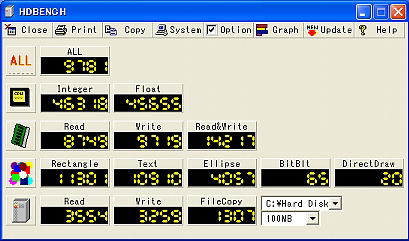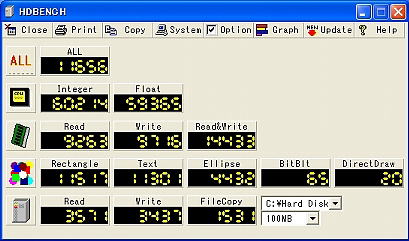ノートパソコンのCPU換装
ちょっと古くなってきたノートパソコン。
CPUをパワーアップして少しだけ快適に使えるようにしてみました。
ノートパソコン マウスコンピュータ mBookC1000
CPU セレロン1GHz(Tualatin FC-PGA2)
中古で手に入れた1.3GHzに換装してみます。
この機種はキーボードを手前に
ずらすだけで外れます。
ドライバーで手前に押しながら
持ち上げる。
ACアダプタを外しても内臓バッテリ
の電圧がかかっている部分があるので、
念のためバッテリーを外しておきます。
キーボードのフィルムケーブルを
外します。コネクタのストッパを
持ち上げてケーブルを抜きます。
キーボードのケーブルコネクタは上の
黒い部分がストッパで下に押し込むと
ケーブルを押さえて抜けなくします。
ストッパは少し浮き上がるだけで外れ
ないので力を入れて壊さないよう注意
が必要です。
キーボードのケーブルを
外したところ。
ファンの付いている所が
CPUの放熱フィンでそ
の下に目的のCPUがあ
ります。
CPUの放熱フィンを止めている4本のビスを
外します。
放熱フィンは常にCPUに押さえ付けておく必要
があるので、スプリングの付いたビスで止めてあ
ります。
放熱フィンを止めて
いるスプリング付き
のビス。
放熱フィンを外すのですが、密着剤のせいで張り付いたように
なっていてなかなか外れません。
ドライバーでテコのように慎重に力を掛け外しました。
一番注意が必要なのはこの部分かと思います。
今回のCPUはコアに放熱ケースが被せてあるのであまり心配
しませんでしたが、CPUのコアに直接放熱フィンを取り付け
るタイプでは、放熱フィンの付け外しの際にコアが欠けてしま
う事があります。
この「コア欠け」は運が悪いと致命傷になりますので、放熱フィン
には常に均等に力を掛けるようにします。
無事 放熱フィンが外れました
-----
CPUは必ずソケットに固定されているのでこのままでは外れ
ません。
レバー式でソケットがスライドするタイプもありますが、今回は
CPUの基板をスライドして固定を解除します。
写真のようにCPUがソケットの右側にずれて固定されています。
ソケットの左右にある白い窪みの部分に、右はOPEN 左はCLOSE
と刻印されています。
CPUのストッパを外して、CPUを左にずらしてやります。
専用の工具があるのかも知れませんが、今回はドライバーでテコ
のようにして外しました。結構堅いのでドライバーと基盤の間に
何か干渉材を当てた方が良かったかも知れません。
CPUが外れな
いようにしてい
るストッパ。
はめてあるだけ。
CPUが左にずれて
固定が解除された状態。
CPUを持ち上げれば
軽く外れます。
CPUのソケット
交換するCPUをセットして固定します。
中古CPUの場合、前の密着材(シリコングリス)を良く拭き
取っておきます。(放熱フィンの方も拭き取る)
固定するのもやはり堅いので、干渉材を当てた方が良かったと
後で気が付きました。
ドライバー2本を使ってなんとかスライドさせましたが、CPU
の基板が少し凹んでしまいました。
密着材を塗ります。
密着材にはシリコングリスやシール状
になった物などありますが、高速で発熱
の多いCPUでない限り普通のシリコン
グリスで十分だと思います。
(銀を混ぜた高いのもあります)
密着材は薄く均一に塗るのがミソです。
のど飴の袋を切って塗り広げました。
お金に余裕があるならクレジットカードでも良いかと‥
後は逆の手順で組み付ければ完了です。
CPU換装前のパフォーマンスをベンチマーク
ソフトで計ったもの。
CPU換装後の計測結果
2段目のCPU演算処理は、整数計算と実数計算
ともCPU性能そのままに約30パーセント能力
アップしています。
その他の描画やデーターアクセスは若干良くなった
程度で、全体的には約20パーセントのパワーアップ
となりました。
WindowsXPの起動時間は45秒から42秒で、3秒
短縮となりましたが、ハードディスクのアクセス時間
は変わらないのでしょうがないでしょう。